Понекад су слике боље од речи, или барем добра пратња. Можда бисте желели да укључите скицу, илустрацију или другу врсту цртежа у свој Гоогле документ. Гоогле обезбеђује алатку за цртање којима можете приступити директно из Гоогле докумената или засебно да бисте креирали и убацили скицу која вам је потребна.
Садржај
- Користите уграђени алат за цртање у Гоогле документима
- Користите Гоогле цртеже и уметните своју скицу
У зависности од тога да ли желите свој цртеж само за ваш тренутни документ или за коришћење ван докумената, ево како да цртате на Гоогле документи на два различита начина.
Препоручени видео снимци
Лако
5 минута
ПЦ, лаптоп, таблет или смартфон
Гоогле налог
Користите уграђени алат за цртање у Гоогле документима
Ако планирате да користите цртеж само за тренутни Гоогле документ, можете га креирати директно преко апликације. Скица неће бити сачувана на Гоогле диску за спољну употребу, али ће се и даље моћи уређивати.
Корак 1: Посетите Гоогле документи, пријавите се са својим Гоогле налогом и отворите свој документ или направите нови.
Корак 2: Поставите курсор у документ на место где желите цртеж. Иди на Уметните > Цртање у менију и изаберите Нова.
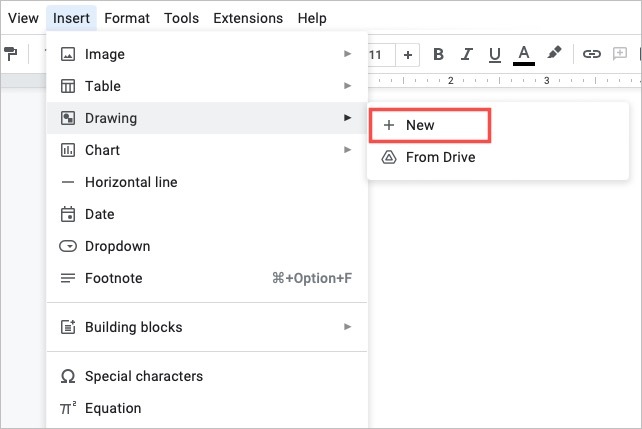
Повезан
- Шта је Гоогле Бард? Ево како да користите овог ЦхатГПТ ривала
- Како избрисати страницу у Гоогле документима
- Гоогле-ов ЦхатГПТ ривал управо је покренут у претрази. Ево како да то испробате
Корак 3: Када се алатка за цртање отвори у искачућем прозору, користите опције на траци са алаткама да бисте креирали свој цртеж.
Са Акције у менију, можете користити алате као што су ворд арт за фенси текст и водиче за поређање ставки. Помоћу траке са алаткама можете одабрати линије, облике, текст и слике.
Да цртате слободном руком, користите Линија падајућа стрелица на траци са алаткама да бисте изабрали Сцриббле.
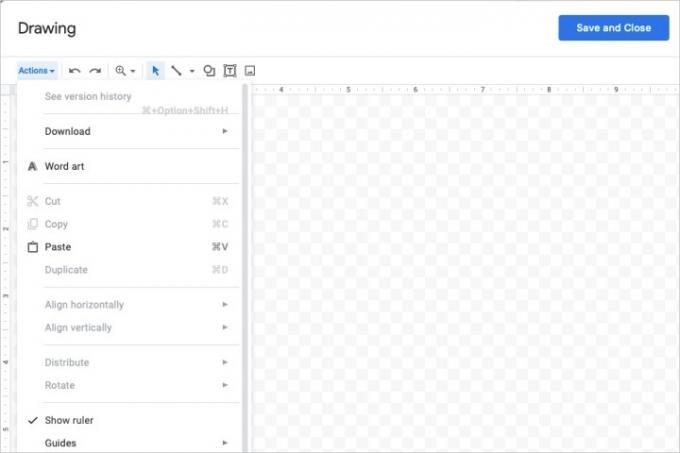
4. корак: Када завршите, изаберите Сними и затвори.

5. корак: Видећете да се цртеж појављује у вашем документу.
Ако касније желите да га промените, изаберите цртеж и изаберите Уредити на плутајућој траци са алаткама испод ње или двапут кликните да бисте поново отворили прозор за цртање.

Користите Гоогле цртеже и уметните своју скицу
Ако желите да проведете више времена на цртежу или да га лако сачувате на Гоогле диску за коришћење ван вашег документа, можете да користите Гоогле цртеже. Иако функционише слично Гоогле-овом алату за цртање изнад, можете ићи директно на Гоогле цртеже.
Корак 1: Посетите Гоогле цртежи и пријавите се са својим Гоогле налогом да бисте почели да цртате.
Корак 2: Почните тако што ћете свом цртежу дати наслов у горњем левом углу. Подразумевано, назив је „Ненасловљени цртеж“.
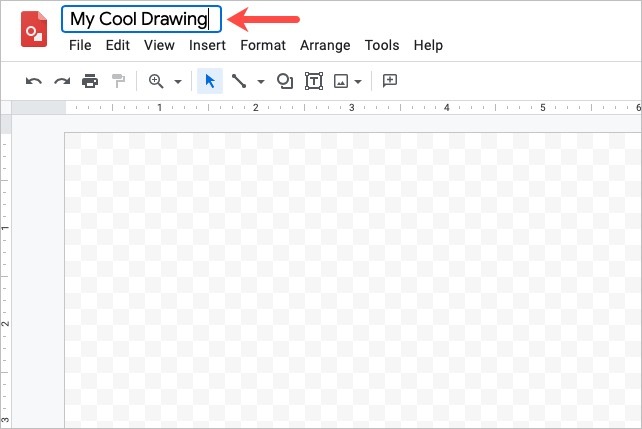
Корак 3: Користите опције менија и траку са алаткама да бисте креирали своју скицу или илустрацију. Можете укључити облике, слике, текст и линије попут алатке изнад.
Да бисте цртали слободном руком, изаберите Уметните > Линија и бирај Сцриббле или користите Линија падајућа стрелица на траци са алаткама да бисте изабрали Сцриббле.

4. корак: Док радите на свом цртежу, датотека се аутоматски чува. Затим се појављује на вашем Гоогле диску као што су Гоогле документи, табеле и слајдови.
Када завршите, вратите се у Гоогле документе.
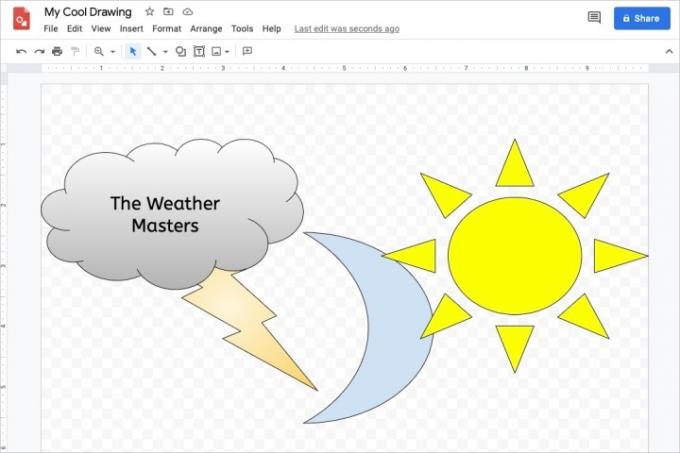
5. корак: Поставите курсор у документ на место где желите цртеж. Изаберите Уметните > Цртање, и овог пута, изаберите Са Дриве.
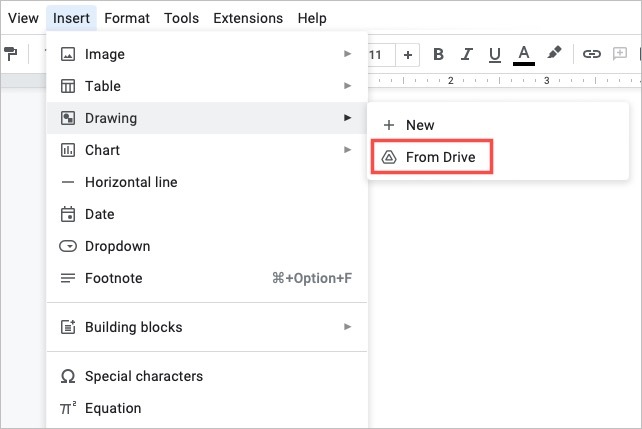
Корак 6: Пронађите свој цртеж и изаберите Изаберите.
7. корак: Видећете упит за повезивање са извором или уметање слике без везе.
- Линк до извора: Ако желите могућност лаког уређивања цртежа, изаберите ову опцију. Затим можете изабрати Отвореног кода у горњем десном углу слике у Гоогле документима да бисте извршили промене у Гоогле цртежима у било ком тренутку.
- Уметање није повезано: Ако не планирате да уносите промене, можете изабрати ову опцију. Ако се касније предомислите, можете да унесете измене у Гоогле цртежима, а затим поново убаците ажурирану слику у Гоогле документе.
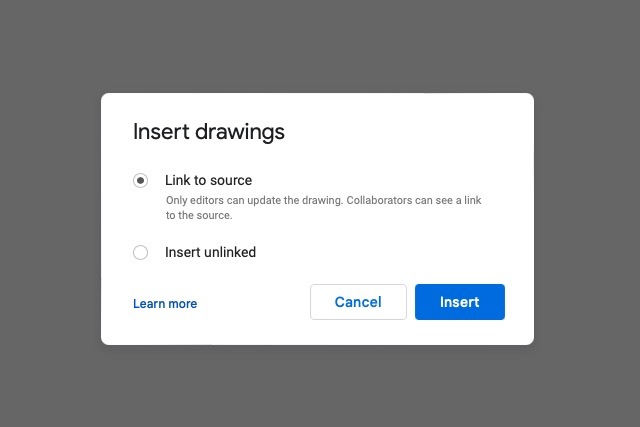
Корак 8: Након што одаберете опцију повезивања, изаберите Уметните и ваша слика ће се појавити у Гоогле документима на месту које сте изабрали.
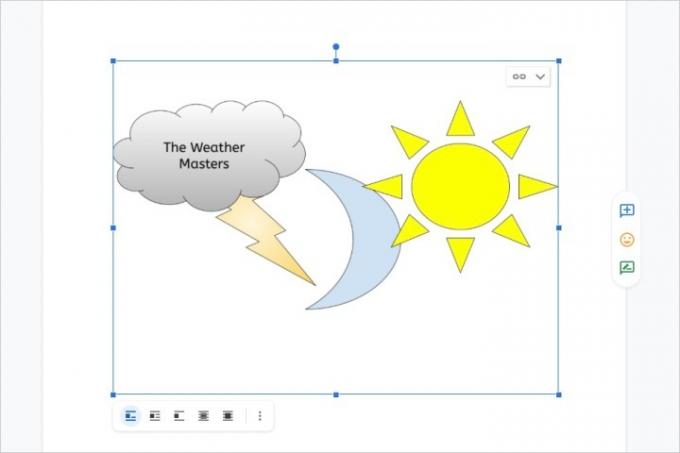
Ако сте се питали како да цртате на Гоогле документима, сада имате две солидне опције за своју скицу или цртеж.
За више, погледајте како да е-потпишите документ или како сличне апликације попут ЛибреОффице и ОпенОффице рад.
Препоруке уредника
- Како додати фонтове у Гоогле слајдове: водич корак по корак
- Како да користите Гоогле СГЕ — испробајте генеративно искуство претраге
- Како писати суперскрипт и индекс у Гоогле документима
- Како цртати у Мицрософт Ворд-у
- Како убацити чиоду у Гоогле мапе
Надоградите свој животни стилДигитални трендови помажу читаоцима да прате убрзани свет технологије са свим најновијим вестима, забавним рецензијама производа, проницљивим уводницима и јединственим кратким прегледима.




